
本記事では、mineoのSIMを差し替えてiPhoneに機種変更する手順を解説します。
mineoでもiPhoneを販売中ですが、アップルストアや他で購入したiPhoneも使えます。
mineoを契約中の人もiPhone本体を購入し、SIMを差し替えれば機種変更も可能です。
eSIMの機種変更手順も解説します。
iPhoneに自分で機種変更する手順

mineoでも一部のiPhoneを販売中ですが、他で端末のみを購入すれば自分で機種変更も可能です。
自分で機種変更する手順は以下のとおりです。
- iPhoneを端末のみ購入
- 現在の端末からSIMを差し替え
- 初期設定・データの復元
- プロファイルインストール
機種変更は、Apple Storeや楽天モバイル楽天市場店などでiPhoneを購入したら現在の端末からSIMを差し替え、データ移行とプロファイルインストールすれば完了です。
iPhone本体を購入
まずはiPhone本体を準備しましょう。
mineoのオンラインストアでもiPhoneを販売中ですが、取り扱いのない機種/カラーが多く、販売中の機種もApple Storeの方が安い場合もあります。
Apple StoreのiPhoneはすべてSIMフリーなので、マイネオのどの回線でも使えます。
<Apple StoreのiPhone価格>
| 容量 | 税込価格 | |
|---|---|---|
| iPhone 17 |
256GB | ¥129,800 |
| 512GB | ¥164,800 | |
| iPhone 17 Pro |
256GB | ¥179,800 |
| 512GB | ¥214,800 | |
| 1TB | ¥249,800 | |
| iPhone 17 Pro Max |
256GB | ¥194,800 |
| 512GB | ¥229,800 | |
| 1TB | ¥264,800 | |
| 2TB | ¥329,800 | |
| iPhone Air |
256GB | ¥159,800 |
| 512GB | ¥194,800 | |
| 1TB | ¥229,800 |
| 容量 | 税込価格 | |
|---|---|---|
| iPhone 16 |
128GB | ¥114,800 |
| iPhone 16 Plus |
128GB | ¥129,800 |
| 256GB | ¥144,800 |
| 容量 | 税込価格 | |
|---|---|---|
| iPhone 16e |
128GB | ¥99,800 |
| 256GB | ¥114,800 | |
| 512GB | ¥149,800 |
また、iPhoneをお得に購入したい人は楽天モバイル 楽天市場店もおすすめです。
Apple Storeと同じ製品が同じ価格で端末のみ購入できます。
購入金額に応じて楽天ポイントが還元されるので、Apple Storeよりこちらのほうがお得な場合もあります。
特にiPhone 16eとiPhone15シリーズはほとんどの人がApple Storeよりお得に購入できます。(詳細はのちほど解説)
▼端末のみ購入はここで▼
iPhoneにSIMを差し替え
iPhoneの端末が用意できたら、現在の端末からmineoのSIMカードを抜いて新しいiPhone本体に差し替えます。

挿入方法はアップルの公式サイトに詳細が記載されています。
eSIMの場合、eSIMクイック転送は使えないのでマイページから再発行してください(手数料440円が必要)。
iPhone17シリーズ/AirはeSIM専用機なので、ドコモ回線・au回線でnanoSIMを使っている人はeSIMに変更する必要があります。
また、ソフトバンク回線はeSIMに非対応なので、ドコモ回線かau回線にプラン変更した上でeSIMに変更が必要です。
データ移行/セットアップ
SIMを差し替えたら、iPhoneの電源をONにして初期セットアップを開始します。
その際、元の端末がiPhoneならデータ移行も簡単です。
元の端末がiPhoneなら、新しいiPhoneをセットアップする際に元のiPhoneを隣においておくだけでデータ移行が完了するクイックスタートが便利です。
事前に両方のiPhoneのiOSを最新にアップデートしておきましょう。
AndroidからiPhoneへのデータ移行はAppleの純正アプリ「iOSに移行」を使うのがおすすめです。
こちらに詳しく記載されています。
詳細:AndroidからiPhoneへのデータ移行 | Apple
プロファイルインストール
初期設定・データ移行が完了したら、APN設定(プロファイルインストール)が必要です。
プロファイルインストールをしないと通話やデータ通信ができません。
<iPhoneのAPN設定手順>
- Wi-Fiに接続
- サファリでこちらのページにアクセス
- 自身のSIMの種類のURLをタップ
- 「許可」をタップ
- ホーム画面に戻り「設定」から「プロファイルがダウンロード済み」をタップ
こちらのページでプロファイルをダウンロードした後、設定画面に戻ると「プロファイルがダウンロード済み」と表示されています。
これをタップして設定を進めればOKです。
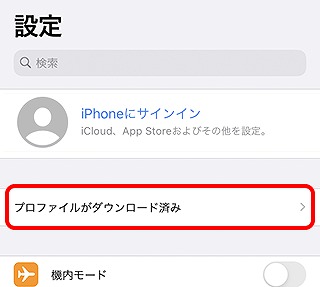
APN設定のやり方はこちらに詳しく記載されています。
プロファイルインストールが成功すると、しばらくすると画面右上に「docomo 4G」「au 4G」「Softbank 4G」と表示されます。
ただしこれだけでは設定が完了したかわからないので、サファリを起動してネットに繋がっているか確認しましょう。
eSIMクイック転送は非対応
iOS16以降にアップデートしたiPhoneにはeSIMクイック転送という機能があります。
これは、他機種に入れたSIM/eSIMをiPhone上の手続きのみで他のiPhoneに移し替える機能です。
元のSIMが通常のnanoSIMでもeSIMに転送できるのがメリットです。
mineoでもeSIMが使えるようになりましたが、記事執筆時点でmineoはこのeSIMクイック転送に対応していません。
現在nanoSIMを契約中の人はSIMを差し替えるだけで機種変更できますが、eSIMを契約中の人はマイページから再発行手続きをしてください。
SIMフリーiPhoneのお得な購入方法
mineoでもiPhoneを販売中ですが、他でiPhoneの端末のみを購入して使うこともできます。
iPhoneはほとんどの人はApple Storeで購入すると思いますが、実は楽天モバイル 楽天市場店の方がお得な場合もあります。
アップルストアで端末のみ購入
iPhoneを端末のみ購入する場合、ほとんどの方がApple Storeで購入すると思います。
Apple StoreではSIMフリー版のiPhoneが端末のみで購入できます。
アップルの店舗でも買えますが、オンラインでも送料無料なのでオンラインストアで買うのが便利です。
Apple StoreにおけるiPhoneの価格は以下のとおりです。
<Apple StoreのiPhone価格>
| 容量 | 税込価格 | |
|---|---|---|
| iPhone 17 |
256GB | ¥129,800 |
| 512GB | ¥164,800 | |
| iPhone 17 Pro |
256GB | ¥179,800 |
| 512GB | ¥214,800 | |
| 1TB | ¥249,800 | |
| iPhone 17 Pro Max |
256GB | ¥194,800 |
| 512GB | ¥229,800 | |
| 1TB | ¥264,800 | |
| 2TB | ¥329,800 | |
| iPhone Air |
256GB | ¥159,800 |
| 512GB | ¥194,800 | |
| 1TB | ¥229,800 |
| 容量 | 税込価格 | |
|---|---|---|
| iPhone 16 |
128GB | ¥114,800 |
| iPhone 16 Plus |
128GB | ¥129,800 |
| 256GB | ¥144,800 |
| 容量 | 税込価格 | |
|---|---|---|
| iPhone 16e |
128GB | ¥99,800 |
| 256GB | ¥114,800 | |
| 512GB | ¥149,800 |
実は次章で解説する楽天モバイル楽天市場店のほうがお得な場合もありますが、AppleStoreの方がなんとなく安心ですし在庫も豊富です。
楽天モバイル楽天市場店で購入
iPhoneは楽天モバイル 楽天市場店で買うのもお得です。
楽天モバイル楽天市場店では、Apple Storeと同じSIMフリー版のiPhoneが端末のみで購入できます。
価格は機種によってApple Storeより高かったり安かったりしますが、楽天モバイル楽天市場店は楽天市場内のショップなので、購入金額に応じて楽天ポイントが還元されます。
さらにお買い物マラソンやスーパーセールなら還元率が上がります。
還元率によってはアップルストアより安くなることもあるので、どちらがお得か必ず確認してください。
iPhone16シリーズはApple Storeの方がお得ですが、iPhone 16eとiPhone 15は楽天モバイル楽天市場店の方がお得です。
▼ポイント分だけお得▼
中古のiPhoneを購入
SIMフリーのiPhone本体は中古スマホ店で購入するものおすすめです。
価格の安い中古はもちろん、新品同様の未使用品も端末のみで購入できます。
楽天市場も在庫が豊富ですが、個人的にはイオシスやじゃんぱらがおすすめです。
なお、iPhone13以降とiPhone SE 第3世代以降のiPhoneはどこで販売されたものもすべてSIMフリーでmineoで使えるので、ドコモ版やau版など含めて、どれを買っても構いません。
ただし、iPhone12シリーズ以前のiPhoneは機種によってはSIMロックがかかっている場合もあります。
中古で買う場合はSIMフリーかSIMロック解除済みであることを確認してから買いましょう。
各iPhone使用時の注意点
iPhone17シリーズ/Air

iPhone17、iPhone Air、iPhone 17 Pro、iPhone 17 Pro Maxもmineoで使えます。
iPhone17シリーズはApple Store版もキャリア版も全てSIMフリーで、仕様は全く同じです。
SIMロックもかかっていないため、どこで買ったものでもmineoで使えます。
ただし、iPhone17シリーズとiPhone AirはeSIM専用機です。
そのため、mineoのドコモ回線/au回線でnanoSIMを使っている人はeSIMに変更が必要です。
eSIMに対応していないソフトバンク回線では使えないため、ドコモ回線かau回線にプラン変更したうえで、eSIMを発行する必要があります。
iPhone16シリーズ

iPhone16、iPhone16 Plus、iPhone16 Pro、iPhone16 Pro Maxもmineoの全回線で使えます。
iPhone16シリーズはApple Store版もキャリア版も全てSIMフリーで、仕様は全く同じです。
SIMロックもかかっていないため、どこで買ったものでもmineoの全回線で使えます。
iPhone 16e

iPhone 16eもmineoの全回線で使えます。
iPhone 16eはApple Store版もキャリア版も全てSIMフリーで、仕様は全く同じです。
SIMロックもかかっていないため、どこで買ったものでもmineoの全回線で使えます。
iPhone 16eはApple Storeより楽天モバイル楽天市場店の方が間違いなくお得です。
iPhone15シリーズ

iPhone15、iPhone15 Plus、iPhone15 Pro、iPhone15 Pro Maxもmineoの全回線で使えます。
iPhone15シリーズはApple Store版もキャリア版も全てSIMフリーで、仕様は全く同じです。
SIMロックもかかっていないため、どこで買ったものでもmineoの全回線で使えますし、eSIMも使えます。
iPhone14シリーズ

iPhone14、iPhone14 Plus、iPhone14 Pro、iPhone14 Pro Maxもmineoの全回線で使えます。
iPhone14シリーズはApple Store版もキャリア版も全てSIMフリーで、仕様は全く同じです。
SIMロックもかかっていないため、どこで買ったものでもmineoの全回線で使えますし、eSIMも使えます。
iPhone13シリーズ

iPhone13、iPhone13 mini、iPhone13 Pro、iPhone13 Pro Maxもmineoの全回線で使えます。
iPhone13シリーズはApple Store版もキャリア版も全てSIMフリーで、仕様は全く同じです。
SIMロックもかかっていないため、どこで買ったものでもmineoの全回線で使えますし、SIMも使えます。
iPhone SE 第3世代
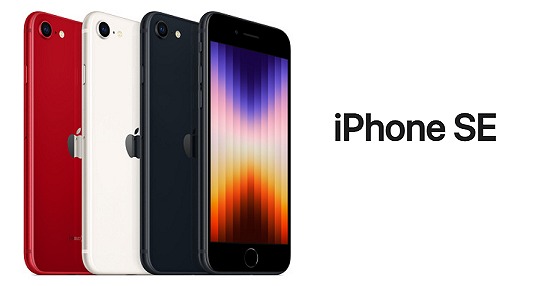
iPhone SE 第3世代もmineoの全回線で使えます。
iPhone SE 第3世代はApple Store版もキャリア版も全てSIMフリーで、仕様は全く同じです。
SIMロックもかかっていないため、どこで買ったものでもmineoの全回線で使えます。
もちろんeSIMも使えます。
それ以前のiPhone
iPhone12シリーズ以前、iPhone SE 第2世代以前のiPhoneもmineoの全回線で使えます。
ただ、動作確認端末一覧ページを見るとiPhone6sなどのかなり古い機種も動作確認されていますが、これらの機種を使うのはおすすめしません。
また、iPhone12シリーズまで、iPhone SE 第2世代までのiPhoneは、端末によってSIMロックがかかっている場合があります。
SIMロックがかかっている場合、端末購入元と使いたい回線の組み合わせによってはSIMロック解除が必要な場合があります。
端末購入元のマイページでSIMロックを解除してから使いましょう。
SIMロック解除がよくわからない人は、素直にiPhone13シリーズ以降、iPhone SE 第3世代以降の機種を使うのがおすすめです。
iPhone13シリーズ以降、iPhone SE 第3世代以降はどこで販売された機種でもSIMロックがかかっておらず、販売元を気にすることなくmineoの全回線で使えます。
iPhone用SIMはmineo公式サイトで
以上、mineoでiPhoneに自分で機種変更する手順の解説でした。
mineoでもiPhoneが買えますが、Apple Storeや他で買ったのiPhoneも使えます。
機種変更も可能です。
マイネオの契約はマイネオ公式サイトがお得です。
契約前には必ずキャンペーン情報を確認してくださいね。

